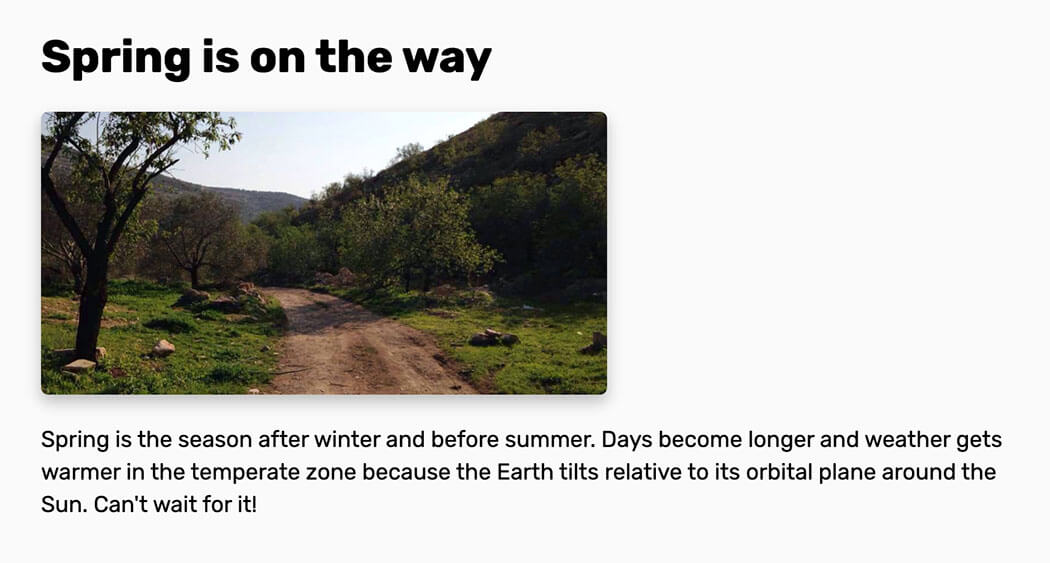- Скрытие покажет: html и css как инструменты отображения контента
- Атрибут hidden (убираем полностью)
- Большой заголовок CSS: @media (min-width: 500px) h1 display: none; > #hidden display: block; > > Теперь по поводу display (априори это свойство есть у всего, что прописано коде страницы), после того, как вы укажете его значение как none: невидимыми станут и все потомки выбранного элемента. При этом место скрываемого займёт другой, следующий за ним по цепочке. Атрибут aria-hidden (убираем частично) Скрывает элемент и делает его полностью недоступным для считывающего программного обеспечения, что позволяет программам работать со страницами быстрее. В то же время указанный элемент остаётся видим для пользователя. Прописывается в HTML следующим образом: Чаще всего данный атрибут применяют, чтобы спрятать от программ считывания дублируемый текст, свёрнутые или перемещённые «за экран» элементы, а также чтобы убрать декоративную графику. При этом действие скрытие распространяется только на программы, не на пользователей ресурса. Свойство opacity (убираем, но не заметаем следы) Со значением 0 прячет от пользователя (но только от него) элемент со всеми вложениями. При этом на странице вместо скрытого элемента образуется пробел. Данное свойство ненаследуемое. CSS: h1 opacity: 0; > Свойство visibility (убираем выборочно 2) Аналог предыдущего. На странице так же остаётся пробел, однако на поток данное изменение не влияет. Здесь важно помнить, если данное свойство применяется к родительскому элементу, то скрыты будут и все потомственные. Чтобы избежать этого для конкретного случая, пропишите тому, что необходимо оставить, visibility: visible. HTML: Большой заголовок Текст статьи. CSS: article visibility: hidden; > В таком случае на странице будет видна только картинка (потомственный элемент родительского — статьи, включающего заголовок, иллюстрацию и текст). Позиционирование в слепой зоне (убираем, но не очень тщательно) Спрятать элемент можно, переписав его позицию. Иными словами, поместив необходимую часть наполнения страницы за пределы её видимости или исправив значения размера на 0. CSS: img position: right; top: -100%; > Указанное будет перенесено из области видимости на новое прописанное значение, таким образом он будет скрыт из поля зрения пользователя. Однако если последний использует клавиатуру и доберётся до элемента, последний станет видим. CSS: img position: right; top: 0; > Свойство clip-path (убираем оригинально) Скрывает элемент частично. Для определения точных значений, рекомендуется пользоваться программой clippy . Он значительно ускорит и упростит вашу работу. CSS: img clip-path: inset(0 0, 0 0, 0 0, 0 0); > В данном случае 0 — это значение, при котором кусок элемента не будет видим для пользователя. В clippy вы определяете нужные значения (они будут написаны внизу экрана цветным шрифтом), которые затем копируете из программы и вставляете в CSS вашей страницы. Так же данный инструмент позволяет менять форму объекта (прописывается в коде вместо inset). Например, круг (circle), треугольник (triangle) и т. д. И ещё кое-что Скрывать надписи от пользователя можно посредством изменения их параметров, а именно кегля и цвета шрифта (в случае текста). При этом технически элемент будет присутствовать и взаимодействовать с программным обеспечением для считывания. CSS: .button span color: transparent; font-size: 0; > Таким образом исчезнет только надпись (сама кнопка останется) и лишь визуально (технически текст будет находиться на странице). Источник Скрытие покажет: html и css как инструменты отображения контента Некоторые элементы страницы необходимо скрывать. Это происходит по разным причинам, однако в особенности скрытие актуально для адаптации веб-ресурса к разным платформам: ПК и мобильным устройствам. При этом скрытые элементы могут быть не в одном состоянии. Вариантов 3: элемент может быть невидим полностью и, вообще, удалён из потока документов; элемент может быть невидим для пользователя, однако он будет находиться в документе и ассистивные технологии смогут его считать; элемент будет открыт для пользователя, но ассистивные технологии не смогут его считывать. Всё это можно сделать посредством HTML (язык разметки) и CSS (язык описания внешнего вида документа, в случае данной статьи — страницы) прямо в админке. Атрибут hidden (убираем полностью) Скрывает элементы при условии, что их видимость не включена вручную посредством CSS. Вообще, если говорить о последнем, атрибут Hidden работает аналогично CSS-«способу» display: none; Предположим, какой-то большой заголовок на веб-странице должен отображаться только тогда, когда ширина области отображения элемента больше 500 пкс. В таком случае в HTML пишем: Большой заголовок CSS: @media (min-width: 500px) h1 display: none; > #hidden display: block; > > Теперь по поводу display (априори это свойство есть у всего, что прописано коде страницы), после того, как вы укажете его значение как none: невидимыми станут и все потомки выбранного элемента. При этом место скрываемого займёт другой, следующий за ним по цепочке. Атрибут aria-hidden (убираем частично) Скрывает элемент и делает его полностью недоступным для считывающего программного обеспечения, что позволяет программам работать со страницами быстрее. В то же время указанный элемент остаётся видим для пользователя. Прописывается в HTML следующим образом: Чаще всего данный атрибут применяют, чтобы спрятать от программ считывания дублируемый текст, свёрнутые или перемещённые «за экран» элементы, а также чтобы убрать декоративную графику. При этом действие скрытие распространяется только на программы, не на пользователей ресурса. Свойство opacity (убираем, но не заметаем следы) Со значением 0 прячет от пользователя (но только от него) элемент со всеми вложениями. При этом на странице вместо скрытого элемента образуется пробел. Данное свойство ненаследуемое. CSS: h1 opacity: 0; > Свойство visibility (убираем выборочно 2) Аналог предыдущего. На странице так же остаётся пробел, однако на поток данное изменение не влияет. Здесь важно помнить, если данное свойство применяется к родительскому элементу, то скрыты будут и все потомственные. Чтобы избежать этого для конкретного случая, пропишите тому, что необходимо оставить, visibility: visible. HTML: Большой заголовок Текст статьи. CSS: article visibility: hidden; > В таком случае на странице будет видна только картинка (потомственный элемент родительского — статьи, включающего заголовок, иллюстрацию и текст). Позиционирование в слепой зоне (убираем, но не очень тщательно) Спрятать элемент можно, переписав его позицию. Иными словами, поместив необходимую часть наполнения страницы за пределы её видимости или исправив значения размера на 0. CSS: img position: right; top: -100%; > Указанное будет перенесено из области видимости на новое прописанное значение, таким образом он будет скрыт из поля зрения пользователя. Однако если последний использует клавиатуру и доберётся до элемента, последний станет видим. CSS: img position: right; top: 0; > Свойство clip-path (убираем оригинально) Скрывает элемент частично. Для определения точных значений, рекомендуется пользоваться программой clippy . Он значительно ускорит и упростит вашу работу. CSS: img clip-path: inset(0 0, 0 0, 0 0, 0 0); > В данном случае 0 — это значение, при котором кусок элемента не будет видим для пользователя. В clippy вы определяете нужные значения (они будут написаны внизу экрана цветным шрифтом), которые затем копируете из программы и вставляете в CSS вашей страницы. Так же данный инструмент позволяет менять форму объекта (прописывается в коде вместо inset). Например, круг (circle), треугольник (triangle) и т. д. И ещё кое-что Скрывать надписи от пользователя можно посредством изменения их параметров, а именно кегля и цвета шрифта (в случае текста). При этом технически элемент будет присутствовать и взаимодействовать с программным обеспечением для считывания. CSS: .button span color: transparent; font-size: 0; > Таким образом исчезнет только надпись (сама кнопка останется) и лишь визуально (технически текст будет находиться на странице). Источник Скрытие элементов в Веб От автора: в процессе веб-разработки нам нужно скрывать элементы по многим причинам. Например, кнопка, которая должна быть видна в мобильном представлении и скрыта в настольном. Или элемент навигации, который скрыт на мобильном устройстве и отображается на настольном. При скрытии элемента существует три разных состояния: Элемент полностью скрыт и удален из потока документа. Элемент скрыт только визуально и по-прежнему доступен для вспомогательных технологий (АТ), таких как программы чтения с экрана. Элемент видим, но скрыт только для программ чтения с экрана. Онлайн курс по JavaScript Научитесь создавать приложения со сложными интерфейсами Это основной язык для современной веб-разработки — почти 100% сайтов работает на JavaScript. Освойте его с нуля всего за 4 месяца, и вы сможете зарабатывать от 70 000 рублей. В этой статье мы узнаем о скрытии элементов в HTML и CSS и рассмотрим аспекты доступности, анимацию и варианты использования для скрытия. Давайте начнем! Атрибут HTML5 hidden Это логический атрибут HTML, который скрывает прикрепленный к нему элемент. Когда браузер загружает веб-страницу, он не будет отображать элементы с атрибутом hidden, если это не было переопределено вручную из CSS. Это похоже на эффект применения к элементу display: none. Рассмотрим следующий пример. У нас есть заголовок, рисунок и описание. Рисунок должен отображаться только в том случае, если ширина области просмотра больше, чем 400px. Я добавил к элементу img атрибут hidden. В CSS я использовал атрибут hidden, чтобы отобразить элемент только в желаемом размере области просмотра. Ну, вы можете быть удивлены, почему бы не использовать display: none? Хороший вопрос. Когда селектор изображения вызывается через его атрибут hidden, мы можем быть уверены, что даже если CSS по какой-то причине не загрузится, элемент будет скрыт. Влияние hidden на доступность С точки зрения доступности hidden полностью скрывает элемент с веб-страницы, поэтому он не будет доступен для программ чтения с экрана. Не используйте его, чтобы скрыть элементы только визуально. Свойство CSS Display Каждый элемент имеет значение display по умолчанию, например, inline-block, block, table и т.д. Чтобы скрыть элемент со свойством display, мы должны использовать display: none. Когда элемент скрыт через display: none, все его потомки будут удалены вместе с ним. Учтите, что у нас тот же пример, что и выше, и мы хотим скрыть изображение. Это полностью скрывает изображение из потока документа и от программ чтения с экрана. Может быть, вам интересно, что такое поток документа? Смотрите рисунок ниже: Обратите внимание, что когда синяя книга скрыта, она полностью удалена из стопки. Пространство, которое было отведено ей, ушло. Та же концепция применяется при скрытии элементов в HTML. Зарезервированное пространство для элемента исчезло, и это меняет поток документа или, в нашем примере, стопку книг. Вот анимация, показывающая, что происходит при удалении книги: Загружаются ли ресурсы, если они были скрыты через CSS? Короткий ответ — да. Например, если img скрыт с помощью CSS, и мы отображаем его на определенной контрольной точке, он уже будет загружен. Изображение вызовет HTTP-запрос, даже если оно скрыто с помощью CSS. В этой демонстрации я добавил только изображение и скрыл его с помощью CSS. Затем я открыл DevTools и проверил вкладку сети, где показано, что изображение загружено. Мы вернемся к этому позже, чтобы объяснить, как уменьшить количество HTTP-запросов, когда они не нужны на определенной контрольной точке или размере области просмотра. Элемент style Стоит отметить, что существуют элементы с display: none по умолчанию. Элемент style может быть добавлен внутри HTML страницы, и мы можем изменить значение его свойства display на block, чтобы он был виден. Источник
- Атрибут aria-hidden (убираем частично)
- Свойство opacity (убираем, но не заметаем следы)
- Свойство visibility (убираем выборочно 2)
- Большой заголовок
- Позиционирование в слепой зоне (убираем, но не очень тщательно)
- Свойство clip-path (убираем оригинально)
- И ещё кое-что
- Скрытие покажет: html и css как инструменты отображения контента
- Атрибут hidden (убираем полностью)
- Большой заголовок CSS: @media (min-width: 500px) h1 display: none; > #hidden display: block; > > Теперь по поводу display (априори это свойство есть у всего, что прописано коде страницы), после того, как вы укажете его значение как none: невидимыми станут и все потомки выбранного элемента. При этом место скрываемого займёт другой, следующий за ним по цепочке. Атрибут aria-hidden (убираем частично) Скрывает элемент и делает его полностью недоступным для считывающего программного обеспечения, что позволяет программам работать со страницами быстрее. В то же время указанный элемент остаётся видим для пользователя. Прописывается в HTML следующим образом: Чаще всего данный атрибут применяют, чтобы спрятать от программ считывания дублируемый текст, свёрнутые или перемещённые «за экран» элементы, а также чтобы убрать декоративную графику. При этом действие скрытие распространяется только на программы, не на пользователей ресурса. Свойство opacity (убираем, но не заметаем следы) Со значением 0 прячет от пользователя (но только от него) элемент со всеми вложениями. При этом на странице вместо скрытого элемента образуется пробел. Данное свойство ненаследуемое. CSS: h1 opacity: 0; > Свойство visibility (убираем выборочно 2) Аналог предыдущего. На странице так же остаётся пробел, однако на поток данное изменение не влияет. Здесь важно помнить, если данное свойство применяется к родительскому элементу, то скрыты будут и все потомственные. Чтобы избежать этого для конкретного случая, пропишите тому, что необходимо оставить, visibility: visible. HTML: Большой заголовок Текст статьи. CSS: article visibility: hidden; > В таком случае на странице будет видна только картинка (потомственный элемент родительского — статьи, включающего заголовок, иллюстрацию и текст). Позиционирование в слепой зоне (убираем, но не очень тщательно) Спрятать элемент можно, переписав его позицию. Иными словами, поместив необходимую часть наполнения страницы за пределы её видимости или исправив значения размера на 0. CSS: img position: right; top: -100%; > Указанное будет перенесено из области видимости на новое прописанное значение, таким образом он будет скрыт из поля зрения пользователя. Однако если последний использует клавиатуру и доберётся до элемента, последний станет видим. CSS: img position: right; top: 0; > Свойство clip-path (убираем оригинально) Скрывает элемент частично. Для определения точных значений, рекомендуется пользоваться программой clippy . Он значительно ускорит и упростит вашу работу. CSS: img clip-path: inset(0 0, 0 0, 0 0, 0 0); > В данном случае 0 — это значение, при котором кусок элемента не будет видим для пользователя. В clippy вы определяете нужные значения (они будут написаны внизу экрана цветным шрифтом), которые затем копируете из программы и вставляете в CSS вашей страницы. Так же данный инструмент позволяет менять форму объекта (прописывается в коде вместо inset). Например, круг (circle), треугольник (triangle) и т. д. И ещё кое-что Скрывать надписи от пользователя можно посредством изменения их параметров, а именно кегля и цвета шрифта (в случае текста). При этом технически элемент будет присутствовать и взаимодействовать с программным обеспечением для считывания. CSS: .button span color: transparent; font-size: 0; > Таким образом исчезнет только надпись (сама кнопка останется) и лишь визуально (технически текст будет находиться на странице). Источник Скрытие элементов в Веб От автора: в процессе веб-разработки нам нужно скрывать элементы по многим причинам. Например, кнопка, которая должна быть видна в мобильном представлении и скрыта в настольном. Или элемент навигации, который скрыт на мобильном устройстве и отображается на настольном. При скрытии элемента существует три разных состояния: Элемент полностью скрыт и удален из потока документа. Элемент скрыт только визуально и по-прежнему доступен для вспомогательных технологий (АТ), таких как программы чтения с экрана. Элемент видим, но скрыт только для программ чтения с экрана. Онлайн курс по JavaScript Научитесь создавать приложения со сложными интерфейсами Это основной язык для современной веб-разработки — почти 100% сайтов работает на JavaScript. Освойте его с нуля всего за 4 месяца, и вы сможете зарабатывать от 70 000 рублей. В этой статье мы узнаем о скрытии элементов в HTML и CSS и рассмотрим аспекты доступности, анимацию и варианты использования для скрытия. Давайте начнем! Атрибут HTML5 hidden Это логический атрибут HTML, который скрывает прикрепленный к нему элемент. Когда браузер загружает веб-страницу, он не будет отображать элементы с атрибутом hidden, если это не было переопределено вручную из CSS. Это похоже на эффект применения к элементу display: none. Рассмотрим следующий пример. У нас есть заголовок, рисунок и описание. Рисунок должен отображаться только в том случае, если ширина области просмотра больше, чем 400px. Я добавил к элементу img атрибут hidden. В CSS я использовал атрибут hidden, чтобы отобразить элемент только в желаемом размере области просмотра. Ну, вы можете быть удивлены, почему бы не использовать display: none? Хороший вопрос. Когда селектор изображения вызывается через его атрибут hidden, мы можем быть уверены, что даже если CSS по какой-то причине не загрузится, элемент будет скрыт. Влияние hidden на доступность С точки зрения доступности hidden полностью скрывает элемент с веб-страницы, поэтому он не будет доступен для программ чтения с экрана. Не используйте его, чтобы скрыть элементы только визуально. Свойство CSS Display Каждый элемент имеет значение display по умолчанию, например, inline-block, block, table и т.д. Чтобы скрыть элемент со свойством display, мы должны использовать display: none. Когда элемент скрыт через display: none, все его потомки будут удалены вместе с ним. Учтите, что у нас тот же пример, что и выше, и мы хотим скрыть изображение. Это полностью скрывает изображение из потока документа и от программ чтения с экрана. Может быть, вам интересно, что такое поток документа? Смотрите рисунок ниже: Обратите внимание, что когда синяя книга скрыта, она полностью удалена из стопки. Пространство, которое было отведено ей, ушло. Та же концепция применяется при скрытии элементов в HTML. Зарезервированное пространство для элемента исчезло, и это меняет поток документа или, в нашем примере, стопку книг. Вот анимация, показывающая, что происходит при удалении книги: Загружаются ли ресурсы, если они были скрыты через CSS? Короткий ответ — да. Например, если img скрыт с помощью CSS, и мы отображаем его на определенной контрольной точке, он уже будет загружен. Изображение вызовет HTTP-запрос, даже если оно скрыто с помощью CSS. В этой демонстрации я добавил только изображение и скрыл его с помощью CSS. Затем я открыл DevTools и проверил вкладку сети, где показано, что изображение загружено. Мы вернемся к этому позже, чтобы объяснить, как уменьшить количество HTTP-запросов, когда они не нужны на определенной контрольной точке или размере области просмотра. Элемент style Стоит отметить, что существуют элементы с display: none по умолчанию. Элемент style может быть добавлен внутри HTML страницы, и мы можем изменить значение его свойства display на block, чтобы он был виден. Источник
- Атрибут aria-hidden (убираем частично)
- Свойство opacity (убираем, но не заметаем следы)
- Свойство visibility (убираем выборочно 2)
- Большой заголовок
- Позиционирование в слепой зоне (убираем, но не очень тщательно)
- Свойство clip-path (убираем оригинально)
- И ещё кое-что
- Скрытие элементов в Веб
- Атрибут HTML5 hidden
- Влияние hidden на доступность
- Свойство CSS Display
- Загружаются ли ресурсы, если они были скрыты через CSS?
- Элемент style
Скрытие покажет: html и css как инструменты отображения контента
Некоторые элементы страницы необходимо скрывать. Это происходит по разным причинам, однако в особенности скрытие актуально для адаптации веб-ресурса к разным платформам: ПК и мобильным устройствам.
При этом скрытые элементы могут быть не в одном состоянии. Вариантов 3: элемент может быть невидим полностью и, вообще, удалён из потока документов; элемент может быть невидим для пользователя, однако он будет находиться в документе и ассистивные технологии смогут его считать; элемент будет открыт для пользователя, но ассистивные технологии не смогут его считывать.
Всё это можно сделать посредством HTML (язык разметки) и CSS (язык описания внешнего вида документа, в случае данной статьи — страницы) прямо в админке.
Атрибут hidden (убираем полностью)
Скрывает элементы при условии, что их видимость не включена вручную посредством CSS. Вообще, если говорить о последнем, атрибут Hidden работает аналогично CSS-«способу» display: none;
Предположим, какой-то большой заголовок на веб-странице должен отображаться только тогда, когда ширина области отображения элемента больше 500 пкс. В таком случае в HTML пишем:
Большой заголовок
CSS:
@media (min-width: 500px) h1 display: none;
>
#hidden display: block;
>
>
Теперь по поводу display (априори это свойство есть у всего, что прописано коде страницы), после того, как вы укажете его значение как none: невидимыми станут и все потомки выбранного элемента. При этом место скрываемого займёт другой, следующий за ним по цепочке.
Атрибут aria-hidden (убираем частично)
Скрывает элемент и делает его полностью недоступным для считывающего программного обеспечения, что позволяет программам работать со страницами быстрее. В то же время указанный элемент остаётся видим для пользователя.
Прописывается в HTML следующим образом:
Чаще всего данный атрибут применяют, чтобы спрятать от программ считывания дублируемый текст, свёрнутые или перемещённые «за экран» элементы, а также чтобы убрать декоративную графику. При этом действие скрытие распространяется только на программы, не на пользователей ресурса.
Свойство opacity (убираем, но не заметаем следы)
Со значением 0 прячет от пользователя (но только от него) элемент со всеми вложениями. При этом на странице вместо скрытого элемента образуется пробел. Данное свойство ненаследуемое.
CSS:
h1 opacity: 0;
>
Свойство visibility (убираем выборочно 2)
Аналог предыдущего. На странице так же остаётся пробел, однако на поток данное изменение не влияет. Здесь важно помнить, если данное свойство применяется к родительскому элементу, то скрыты будут и все потомственные. Чтобы избежать этого для конкретного случая, пропишите тому, что необходимо оставить, visibility: visible.
HTML:
Большой заголовок
Текст статьи.
CSS:
article visibility: hidden;
>
В таком случае на странице будет видна только картинка (потомственный элемент родительского — статьи, включающего заголовок, иллюстрацию и текст).
Позиционирование в слепой зоне (убираем, но не очень тщательно)
Спрятать элемент можно, переписав его позицию. Иными словами, поместив необходимую часть наполнения страницы за пределы её видимости или исправив значения размера на 0.
CSS:
img position: right;
top: -100%;
>
Указанное будет перенесено из области видимости на новое прописанное значение, таким образом он будет скрыт из поля зрения пользователя. Однако если последний использует клавиатуру и доберётся до элемента, последний станет видим.
CSS:
img position: right;
top: 0;
>
Свойство clip-path (убираем оригинально)
Скрывает элемент частично. Для определения точных значений, рекомендуется пользоваться программой clippy . Он значительно ускорит и упростит вашу работу.
CSS:
img clip-path: inset(0 0, 0 0, 0 0, 0 0);
>
В данном случае 0 — это значение, при котором кусок элемента не будет видим для пользователя. В clippy вы определяете нужные значения (они будут написаны внизу экрана цветным шрифтом), которые затем копируете из программы и вставляете в CSS вашей страницы. Так же данный инструмент позволяет менять форму объекта (прописывается в коде вместо inset). Например, круг (circle), треугольник (triangle) и т. д.
И ещё кое-что
Скрывать надписи от пользователя можно посредством изменения их параметров, а именно кегля и цвета шрифта (в случае текста). При этом технически элемент будет присутствовать и взаимодействовать с программным обеспечением для считывания.
CSS:
.button span color: transparent;
font-size: 0;
>
Таким образом исчезнет только надпись (сама кнопка останется) и лишь визуально (технически текст будет находиться на странице).
Скрытие покажет: html и css как инструменты отображения контента
Некоторые элементы страницы необходимо скрывать. Это происходит по разным причинам, однако в особенности скрытие актуально для адаптации веб-ресурса к разным платформам: ПК и мобильным устройствам.
При этом скрытые элементы могут быть не в одном состоянии. Вариантов 3: элемент может быть невидим полностью и, вообще, удалён из потока документов; элемент может быть невидим для пользователя, однако он будет находиться в документе и ассистивные технологии смогут его считать; элемент будет открыт для пользователя, но ассистивные технологии не смогут его считывать.
Всё это можно сделать посредством HTML (язык разметки) и CSS (язык описания внешнего вида документа, в случае данной статьи — страницы) прямо в админке.
Атрибут hidden (убираем полностью)
Скрывает элементы при условии, что их видимость не включена вручную посредством CSS. Вообще, если говорить о последнем, атрибут Hidden работает аналогично CSS-«способу» display: none;
Предположим, какой-то большой заголовок на веб-странице должен отображаться только тогда, когда ширина области отображения элемента больше 500 пкс. В таком случае в HTML пишем:
Большой заголовок
CSS:
@media (min-width: 500px) h1 display: none;
>
#hidden display: block;
>
>
Теперь по поводу display (априори это свойство есть у всего, что прописано коде страницы), после того, как вы укажете его значение как none: невидимыми станут и все потомки выбранного элемента. При этом место скрываемого займёт другой, следующий за ним по цепочке.
Атрибут aria-hidden (убираем частично)
Скрывает элемент и делает его полностью недоступным для считывающего программного обеспечения, что позволяет программам работать со страницами быстрее. В то же время указанный элемент остаётся видим для пользователя.
Прописывается в HTML следующим образом:
Чаще всего данный атрибут применяют, чтобы спрятать от программ считывания дублируемый текст, свёрнутые или перемещённые «за экран» элементы, а также чтобы убрать декоративную графику. При этом действие скрытие распространяется только на программы, не на пользователей ресурса.
Свойство opacity (убираем, но не заметаем следы)
Со значением 0 прячет от пользователя (но только от него) элемент со всеми вложениями. При этом на странице вместо скрытого элемента образуется пробел. Данное свойство ненаследуемое.
CSS:
h1 opacity: 0;
>
Свойство visibility (убираем выборочно 2)
Аналог предыдущего. На странице так же остаётся пробел, однако на поток данное изменение не влияет. Здесь важно помнить, если данное свойство применяется к родительскому элементу, то скрыты будут и все потомственные. Чтобы избежать этого для конкретного случая, пропишите тому, что необходимо оставить, visibility: visible.
HTML:
Большой заголовок
Текст статьи.
CSS:
article visibility: hidden;
>
В таком случае на странице будет видна только картинка (потомственный элемент родительского — статьи, включающего заголовок, иллюстрацию и текст).
Позиционирование в слепой зоне (убираем, но не очень тщательно)
Спрятать элемент можно, переписав его позицию. Иными словами, поместив необходимую часть наполнения страницы за пределы её видимости или исправив значения размера на 0.
CSS:
img position: right;
top: -100%;
>
Указанное будет перенесено из области видимости на новое прописанное значение, таким образом он будет скрыт из поля зрения пользователя. Однако если последний использует клавиатуру и доберётся до элемента, последний станет видим.
CSS:
img position: right;
top: 0;
>
Свойство clip-path (убираем оригинально)
Скрывает элемент частично. Для определения точных значений, рекомендуется пользоваться программой clippy . Он значительно ускорит и упростит вашу работу.
CSS:
img clip-path: inset(0 0, 0 0, 0 0, 0 0);
>
В данном случае 0 — это значение, при котором кусок элемента не будет видим для пользователя. В clippy вы определяете нужные значения (они будут написаны внизу экрана цветным шрифтом), которые затем копируете из программы и вставляете в CSS вашей страницы. Так же данный инструмент позволяет менять форму объекта (прописывается в коде вместо inset). Например, круг (circle), треугольник (triangle) и т. д.
И ещё кое-что
Скрывать надписи от пользователя можно посредством изменения их параметров, а именно кегля и цвета шрифта (в случае текста). При этом технически элемент будет присутствовать и взаимодействовать с программным обеспечением для считывания.
CSS:
.button span color: transparent;
font-size: 0;
>
Таким образом исчезнет только надпись (сама кнопка останется) и лишь визуально (технически текст будет находиться на странице).
Скрытие элементов в Веб
От автора: в процессе веб-разработки нам нужно скрывать элементы по многим причинам. Например, кнопка, которая должна быть видна в мобильном представлении и скрыта в настольном. Или элемент навигации, который скрыт на мобильном устройстве и отображается на настольном.
При скрытии элемента существует три разных состояния:
Элемент полностью скрыт и удален из потока документа.
Элемент скрыт только визуально и по-прежнему доступен для вспомогательных технологий (АТ), таких как программы чтения с экрана.
Элемент видим, но скрыт только для программ чтения с экрана.
Онлайн курс по JavaScript
Научитесь создавать приложения со сложными интерфейсами
Это основной язык для современной веб-разработки — почти 100% сайтов работает на JavaScript. Освойте его с нуля всего за 4 месяца, и вы сможете зарабатывать от 70 000 рублей.
В этой статье мы узнаем о скрытии элементов в HTML и CSS и рассмотрим аспекты доступности, анимацию и варианты использования для скрытия. Давайте начнем!
Атрибут HTML5 hidden
Это логический атрибут HTML, который скрывает прикрепленный к нему элемент. Когда браузер загружает веб-страницу, он не будет отображать элементы с атрибутом hidden, если это не было переопределено вручную из CSS. Это похоже на эффект применения к элементу display: none. Рассмотрим следующий пример.
У нас есть заголовок, рисунок и описание. Рисунок должен отображаться только в том случае, если ширина области просмотра больше, чем 400px. Я добавил к элементу img атрибут hidden. В CSS я использовал атрибут hidden, чтобы отобразить элемент только в желаемом размере области просмотра.
Ну, вы можете быть удивлены, почему бы не использовать display: none? Хороший вопрос. Когда селектор изображения вызывается через его атрибут hidden, мы можем быть уверены, что даже если CSS по какой-то причине не загрузится, элемент будет скрыт.
Влияние hidden на доступность
С точки зрения доступности hidden полностью скрывает элемент с веб-страницы, поэтому он не будет доступен для программ чтения с экрана. Не используйте его, чтобы скрыть элементы только визуально.
Свойство CSS Display
Каждый элемент имеет значение display по умолчанию, например, inline-block, block, table и т.д. Чтобы скрыть элемент со свойством display, мы должны использовать display: none. Когда элемент скрыт через display: none, все его потомки будут удалены вместе с ним.
Учтите, что у нас тот же пример, что и выше, и мы хотим скрыть изображение.
Это полностью скрывает изображение из потока документа и от программ чтения с экрана. Может быть, вам интересно, что такое поток документа? Смотрите рисунок ниже:
Обратите внимание, что когда синяя книга скрыта, она полностью удалена из стопки. Пространство, которое было отведено ей, ушло. Та же концепция применяется при скрытии элементов в HTML. Зарезервированное пространство для элемента исчезло, и это меняет поток документа или, в нашем примере, стопку книг.
Вот анимация, показывающая, что происходит при удалении книги:
Загружаются ли ресурсы, если они были скрыты через CSS?
Короткий ответ — да. Например, если img скрыт с помощью CSS, и мы отображаем его на определенной контрольной точке, он уже будет загружен. Изображение вызовет HTTP-запрос, даже если оно скрыто с помощью CSS.
В этой демонстрации я добавил только изображение и скрыл его с помощью CSS. Затем я открыл DevTools и проверил вкладку сети, где показано, что изображение загружено.
Мы вернемся к этому позже, чтобы объяснить, как уменьшить количество HTTP-запросов, когда они не нужны на определенной контрольной точке или размере области просмотра.
Элемент style
Стоит отметить, что существуют элементы с display: none по умолчанию. Элемент style может быть добавлен внутри HTML страницы, и мы можем изменить значение его свойства display на block, чтобы он был виден.